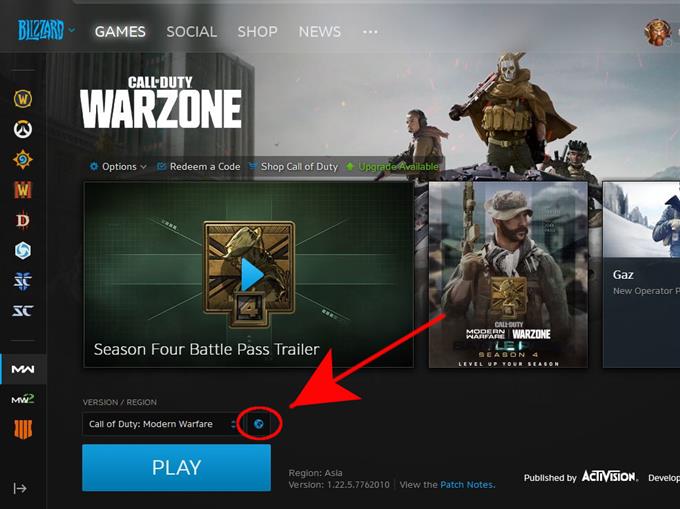Birçok COD Warzone oyuncusunun karşılaştığı sinir bozucu sorunlardan biri “çevrimiçi hizmetlere erişilemiyor” hatasıdır. Bu hatayı alıyorsanız ve oyun daha önce normal çalışıyorsa, yapabileceğiniz en iyi şey sadece beklemektir. Birçoğu için bu sorun geçicidir ve genellikle kendi kendine gider.
Hatanın günlerce devam ettiği durumlar olabilir. Bu sizin durumunuzsa, bu yayında sorununuz için birkaç olası çözüm vardır.
Call of Duty Warzone “Çevrimiçi Hizmetlere Erişilemiyor” Hatasının Nedenleri
Warzone bağlantı sorunları bazen ortaya çıkabilir. Şimdi “çevrimiçi hizmetlere erişemiyorum” hatasıyla karşılaşıyorsanız, bunun aşağıda gerçekleşmesinin olası nedenlerine göz atın.
Sunucu sorunları.
“Çevrimiçi hizmetlere erişilemiyor” hatası gibi Call of Duty Warzone bağlantı sorunlarının çoğunda, asıl suçlu sunum sonundan geliyor. Bu hatayı PC’nizde veya konsolunuzda yalnızca kısa süreler ile karşılaşırsanız, yapabileceğiniz en iyi şey, sunucular normal işlemlerine dönene kadar beklemektir. Aşağıda birçok oyuncunun karşılaştığı belirli sunucu sorunları yer almaktadır:
Kapasite aşımı.
Warzone gibi popüler oyunlar, platformlardaki milyonlarca oyuncu (PC, PS4, Xbox) aynı anda oynadıkça sunucuların kapasitesini zaman zaman ciddi ölçüde artırabilir. Sunucular yalnızca güncelleme veya giriş yapmaya çalışan çok fazla cihaz varsa başarısız olabilir. Bu genellikle oyunun yeni yayınlanan bir güncellemesi olduğunda gözlenir.
Bakım.
Sunucular düzenli olarak önleyici tedbirlere ve düzeltmelere ihtiyaç duyarlar, böylece bazı bölgeler bazen inebilir. Bu planlı bakım, oyunculara oyunun ne kadar süre erişilemez olacağına dair bir kafa vermek için önceden duyurulur..
Kesinti.
Planlı bakımın tersi sunucu kesintisidir. Geliştiricilerin veya yayıncıların sonundaki bazı teknik sorunlar, sunucuları tamamen durdurmak için çok fazla işlem yapabilir. Çevrimiçi veya çok oyunculu modu olan tüm oyunlar için bu tür durumlar beklenebilir.
Yerel ağ bağlantısı sorunları.
Bazı durumlarda, belirli bir oyuncu için Warzone bağlantı sorunlarının nedeni bir sunucu probleminden değil, kendi ev ağından kaynaklanıyor olabilir.
Yaygın arıza noktalarından biri modeminiz veya yönlendiricinizdir. Warzone hatası günlerce sizinle kalırsa, yerel ağınızdaki olası sorunları kontrol ettiğinizden emin olun..
Bazen, ISS’nizin sistemindeki güvenlik duvarı veya NAT sorunları da oyun bağlantısı sorunlarına neden olabilir. Temel ev ağı sorun gidermeniz sorunu hiç çözmezse, ISS’nizle konuştuğunuzdan emin olun..
Bozuk oyun verileri.
Birden fazla forumdan az sayıda Warzone oyuncusu, CoD Modern Warfare / Warzone oyun verilerini sildikten sonra “çevrimiçi hizmetlere erişilemiyor” hatasının düzeltildiğini gözlemledi. Bu hesapların veya profillerin bazılarının, oyunun düzgün çalışmasını engelleyen kaydedilmiş oyun verilerini bozmuş olması mümkündür.
Warzone “Çevrimiçi Hizmetlere Erişilemiyor” hatası nasıl düzeltilir
Aşağıdaki önerilen çözümlerden herhangi birini gerçekleştirmeden önce bilgisayarınızı veya konsolunuzu (PS4 veya Xbox One) yeniden başlattığınızdan emin olun..
- Devam eden sunucu sorunlarını kontrol edin.
Warzone’da oynayamazsanız ve “çevrimiçi hizmetlere erişemiyorum” hatasını alıyorsanız, yapmak istediğiniz ilk şey şu anda bilinen bir sunucu sorunu olup olmadığını kontrol etmektir. Resmi Activision destek sayfasını ziyaret etmeye çalışın ve platformunuz için çevrimiçi hizmetin yeşil bir daire içinde bir onay işareti olup olmadığını kontrol edin (aşağıdaki resimdeki gibi).
Sorunlarla ilgili güncellemeler için Activision’ın tweet’lerini de izleyebilirsiniz..
Devam eden bir sunucu sorunu varsa, tek yapmanız gereken sorun çözülene kadar beklemek.
- Başka bir bölgeye geçme (yalnızca PC).
Bazen, Warzone sunucusu sorunları belirli bir bölgeye özgüdür. Bölgenizi farklı bir bölgeye geçirerek çevrimiçi oynayabilirsiniz.
Bölgeyi değiştirmeden önce oyunu kapattığınızdan emin olun. Oyun kapatıldıktan sonra Blizzard başlatıcısını (Battle.net istemcisi) açın ve sol bölmedeki Modern Warfare simgesini tıklayın. Ardından, küre simgesini tıklayın ve tercih ettiğiniz bölgeyi seçin.
Bu çözüm, PS4 ve Xbox One kullanıcıları için mümkün değildir, çünkü sunucu bölgesi konsolun fiziksel konumuna bağlıdır. Konsolunuzun bölgesini değiştirmenin bir yolu olup olmadığını görmek için Sony veya Microsoft ile iletişim kurmayı deneyin.
- Bağlantı sorunları için yerel ağınızda sorun giderme.
Warzone için sunucu sorunu olmadığından eminseniz ve sorun günlerdir sürüyorsa, sorunun nedeni yerel ağınız olabilir.
Başka bir oyunla çevrimiçi oyna.
PC’nizde veya konsolunuzda diğer çevrimiçi oyunları oynamaya çalışın ve herhangi bir bağlantı sorununuz olup olmadığını kontrol edin. İkinci bir oyunla ilgili bir sorununuz varsa, yerel ağınız suçlanıyor olabilir.
Ağ donanımınızı yeniden başlatın.
Ayrıca, çalışıp çalışmadığını görmek için modeminizi veya yönlendiricinizi kapatmanız gerekir. Zaman zaman, yerel bir ağda bir hata taranabilir ve aygıtlar uzun süre çalışır durumda kalırsa bağlantı sorunlarına neden olabilir. Güç kablosunu yaklaşık bir dakika modemden / yönlendiriciden çıkarın. Bundan sonra, her şeyi tekrar bağlayın ve hatayı kontrol edin.
ISS’nize başvurun.
PS4, Xbox veya PC’de olun, yerel ağda daha fazla sorun giderme için, sorununuzu kontrol edebilmeleri için İnternet Servis Sağlayıcınıza başvurun. Bazen, ağlarının yapılandırılma şekli NAT sorunlarına neden olabilir. Yönlendiricinizin NAT ayarlarının oyun için optimize edildiğinden emin olabilir ve kontrol edebilirsiniz, ancak kendi güvenlik duvarları yine de müşterilerinin oyun deneyimlerini etkileyebilir.
- Güncellemeleri yükle.
Sorun yaşıyor olsanız da olmasanız da, güncellemeleri yükleyerek her şeyi düzenli tutmanız önerilir. Bilgisayar kullanıyorsanız İşletim Sisteminizin güncellendiğinden emin olun. Aynı şey Blizzard başlatıcısı ve Warzone oyunu için de geçerli olmalı.
Bir konsolda oynarsanız (PS4 veya Xbox One), oyun uygulamasını güncellemediğiniz sürece çevrimiçi olmayacağınız için güncelleme genellikle otomatik olarak yapılır. - Kaydedilmiş oyun verilerini sil.
Bozuk kaydedilmiş oyun verileri bazen bir oyuna müdahale edebilir. Bu, platformlar arasında geçerlidir, bu nedenle yukarıdaki çözümlerin hiçbiri şimdiye kadar yardımcı olmadıysa, COD Modern Warfare / Warzone oyun verilerinizi silmeyi düşünmelisiniz..
NOT: Bu adımı uygulamanızın, oyun verilerinizi önceden yedeklediğinizden emin olmak için kampanyadaki oyun ilerlemenizi kalıcı olarak sileceğini unutmayın..
Sistem Deposuna erişmek ve oyun verilerini silmek için şu adımları izleyin (PS4):
-Gösterge tablosunun üst kısmındaki Ayarlar menüsünü açın.
-Depolama’yı ve ardından Sistem Depolama’yı seçin.
-Kayıtlı Verileri Seçin.
-Oyunun kayıtlı verilerine erişmek için bir oyun seçin.
-Seçenekler düğmesine basın ve Sil’i seçin.
-Silinecek kayıtlı veri dosyalarını seçin, ardından Sil’i seçin.Kayıtlı oyun verilerini silmek için: Xbox One:
-Xbox Home’dan Ayarlar’a gidin.
-Sistem’e gidin ve Depolama’yı seçin.
-Ekranın sağ tarafındaki Depolamayı yönet’i ve ardından İçeriği görüntüle’yi seçin..
-Bir oyunu vurgulayın, Menü düğmesine basın ve Oyunu yönet’i seçin.
-Ekranın sol tarafındaki Kayıtlı veriler’i seçin.
-Oyunun kayıtlı verilerine erişmek için bir oyun seçin.
-Buradan, dosyaları silmek veya belirli bir dosya hakkında daha fazla bilgi görüntülemek için Seçenekler Menüsünü kullanın.Kayıtlı oyun verilerini silmek için: PC (Battle.net):
-Tüm Blizzard işlemlerini kapat.
-Görev Yöneticisi’ni açmak için Ctrl + Üst Karakter + Esc tuşlarına basın.
-İşlemler sekmesini seçin.
-Tüm Ajan, Blizzard Battle.net masaüstü uygulamasını ve oyun süreçlerini vurgulayın ve İşlemi Sonlandır’ı seçin.
-Battle.net dizinini içeren klasöre gidin:
-Çalıştır iletişim kutusunu açmak için Windows Tuşu + R tuşlarına basın.
-Aç alanına C: \ ProgramData \ yazın ve Enter tuşuna basın.
-Battle.net klasörünü silme.
-Battle.net’i çalıştırın ve oyunu güncelleyin.
Daha fazla sorun giderme videosu için androidhow Youtube Kanalımızı ziyaret edin.